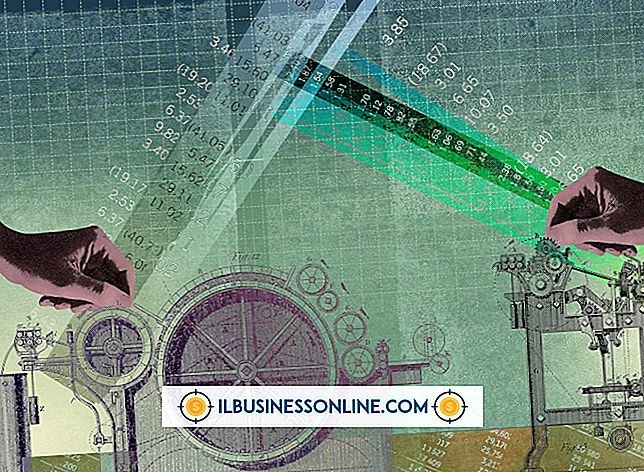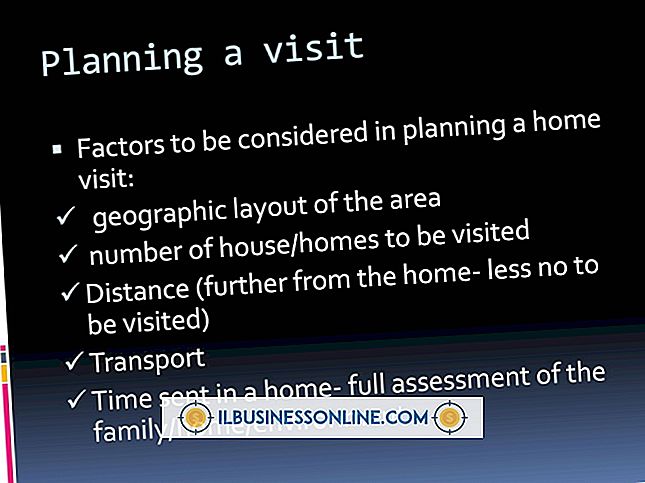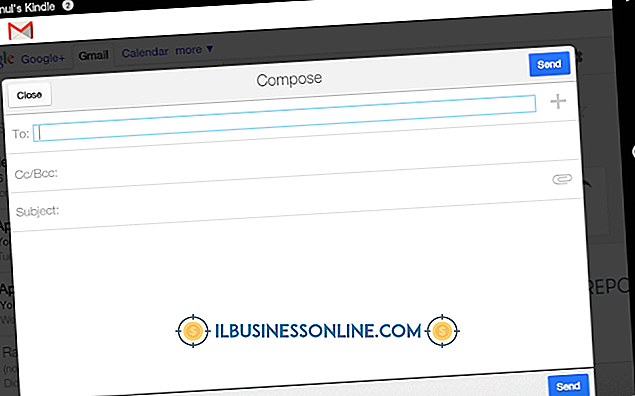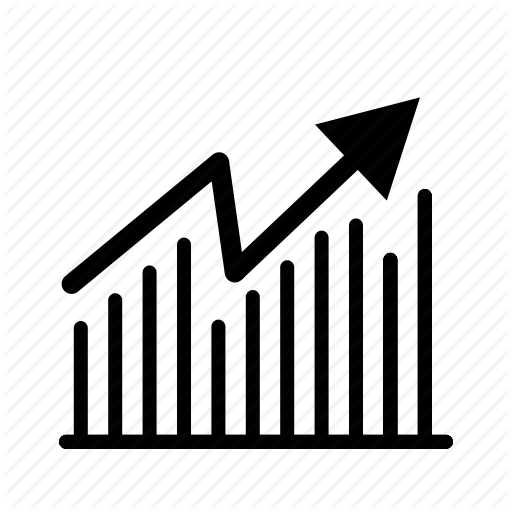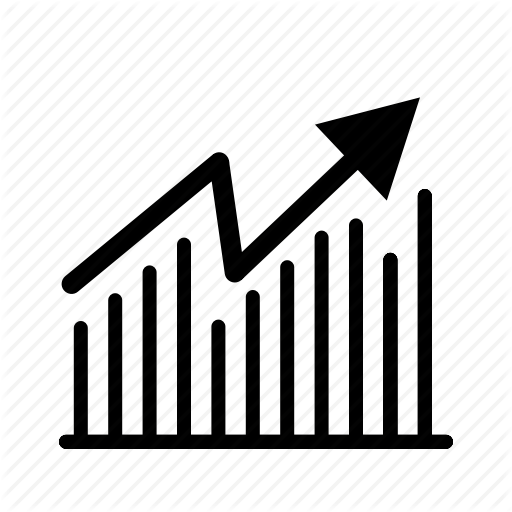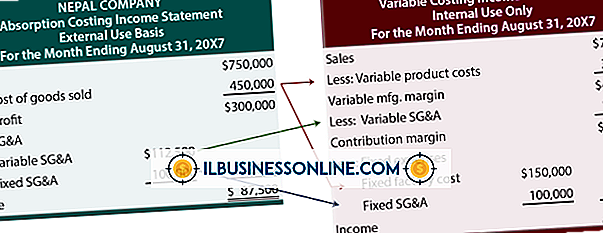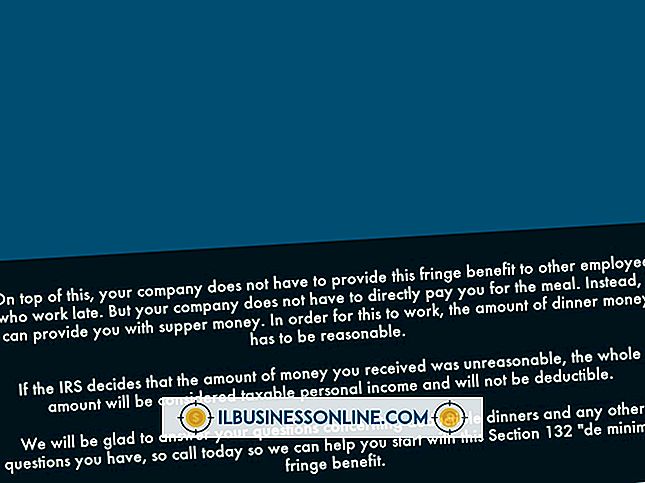Microsoft Word 2010'da Harfleri Çevirme

Microsoft Word 2010 araç çubuklarında harf çevirme komutunu bulamazsınız. Bunun yerine, Word, metninizi ekleyebileceğiniz ve çeşitli şekillerde işleyebileceğiniz özel bir metin kutusu oluşturmanızı gerektirir. Ayna görüntüsü oluşturmak için metin kutusunu baş aşağı çevirebilir veya çevirebilirsiniz. Farklı bir seçenek tercih ederseniz, Word metninizi bir resim olarak çevirmek için Paint'i kullanın ve sonra belgeye yeniden yerleştirin.
Metin Kutusu Kullanarak Çevirme
1.
Belgenizi Word 2010'da açın ve araç çubuğundaki "Ekle" sekmesini tıklayın.
2.
Metin grubundaki "Metin Kutusu" komutunu tıklayın ve ardından seçeneklerden "Basit Metin Kutusu" nu seçin. Word, örnek metinle dolu anahatlı bir kutu ekler.
3.
"Format" sekmesine tıklayın. Bu sekme yalnızca metin kutusu seçiliyken görünür, bu nedenle ilk önce kutuyu yeniden seçmeniz gerekebilir.
4.
Şekil Stilleri grubunda "Anahat Şekli" ni tıklayıp "Anahat Yok" seçeneğini seçin. Bu işlem kutu anahattını kaldırır, böylece yalnızca metin görünür kalır.
5.
Örnek metni, çevirmek istediğiniz metinle değiştirin ve normalde yaptığınız gibi biçimlendirin.
6.
Kutunun üstündeki dairesel tutacağı tut ve metni ters çevirmek için kutuyu 180 derece döndür.
7.
Metin kutusunun kenarına sağ tıklayıp "Şekli Biçimlendir" i seçerek bir ayna görüntüsü oluşturun. "3 Boyutlu Döndürme" seçeneğini seçin ve ardından X ayarını 180 derece olarak değiştirin. Bittiğinde "Kapat" ı tıklayın.
Microsoft Paint'i kullanma
1.
Word 2010'u başlatın ve sonra çevirmek istediğiniz metni vurgulayın ve sonra panoya kopyalamak için "Ctrl-C" tuşuna basın.
2.
Paint'i açın ve Paint'in Giriş sekmesindeki "Döndür" komutunu tıklayın. Metni baş aşağı çevirmek için "Döndür 180" seçeneğini veya ayna görüntüsü oluşturmak için "Yatay Çevir" seçeneğini seçin.
3.
Çevirilen resmi panoya kopyalamak için "Ctrl-C" tuşuna basın.
4.
Word belgenize dönün ve görüntüyü belgeye yapıştırmak için "Ctrl-V" tuşuna basın. Görüntü, biçimlendirmenizi engelleyen ekstra beyaz alan içeriyorsa, Paint'e geri dönün ve fazladan alanı kaldırmak için "Kırp" komutunu kullanın.